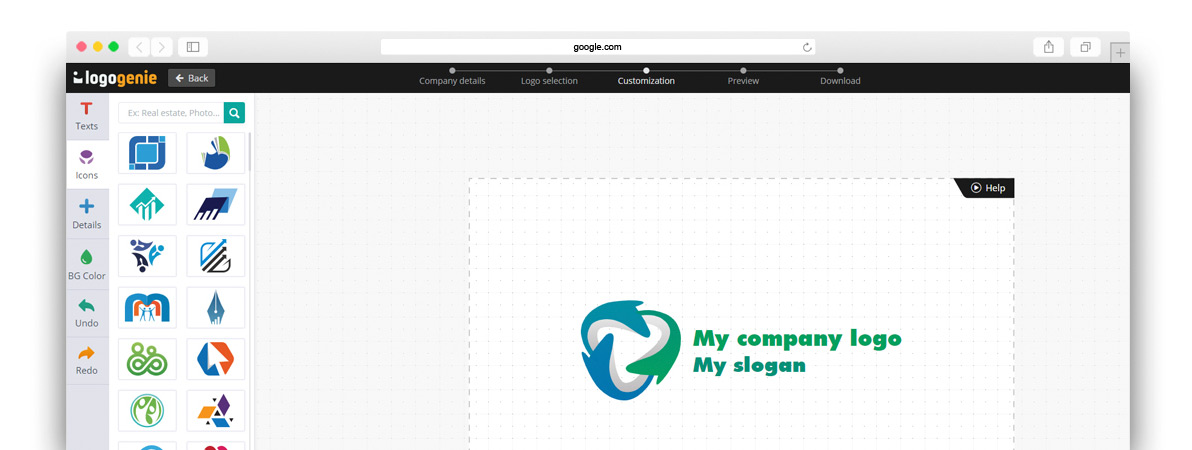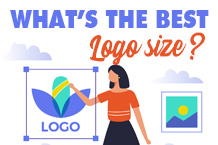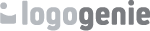Hiç kullanmayacaksanız harika bir logoya sahip olmanın ne anlamı var? Logonuzu web sitenize, sosyal medyaya ve reklamlara eklemek bir şeydir, ancak Microsoft Word belgeleriyle ne kadar çok iş yapıldığını düşünürsek, neden orada da olmasın? Logonuzu Microsoft Word'e nasıl eklersiniz?
Bu kılavuzda, logonuzu MS word'e nasıl ekleyeceğinizi adım adım açıklıyoruz. Logonuzu antetli kağıtlar, imzalar veya baskı malzemeleri (el ilanları, posterler ve takvimler gibi) için kullanabilirsiniz, ancak önce nasıl yapılacağını bilmeniz gerekir.
Microsoft Word için Logonuzu Nasıl Hazırlarsınız
İlk olarak logonuzu MS Word için hazırlamanız gerekiyor. Hemen logo dosyanızın MS Word tarafından kullanılabilecek bir formatta kaydedildiğinden emin olun: JPG, PNG ve GIF yaygın kullanılan seçeneklerdir. Ne yazık ki MS Word'ün tüm sürümleri SVG dosyalarını desteklemiyor — vektör logoları için popüler bir format — ancak SVG dosyalarını Word için uygun bir dosya formatına dönüştürebilirsiniz.
Ayrıca logonuzun içeriğini de değerlendirmek istersiniz. Varsayılan logonuz büyükse veya karmaşık ayrıntılarla doluysa, küçülttüğünüzde iyi tercüme edilemeyebilir. Yeni ve modern bir şey istiyorsanız logo tasarımınızı güncellemek için iyi bir zaman olabilir, ancak daha küçük alanlar için farklı bir logo da tasarlayabilirsiniz.
Varyasyon logoları, ortaya çıkan tüm yeni medya biçimleriyle birlikte son zamanlarda daha popüler hale geliyor. Mobil cihazlar, masaüstü bilgisayarlar, basılı reklamlar ve dev reklam panoları için ayrı logolara sahip olabilirsiniz. Önemli olan hepsini benzer hale getirmek, ancak logonun görüntüleneceği yere bağlı olarak ayrıntıları kaldırmak ve eklemektir.
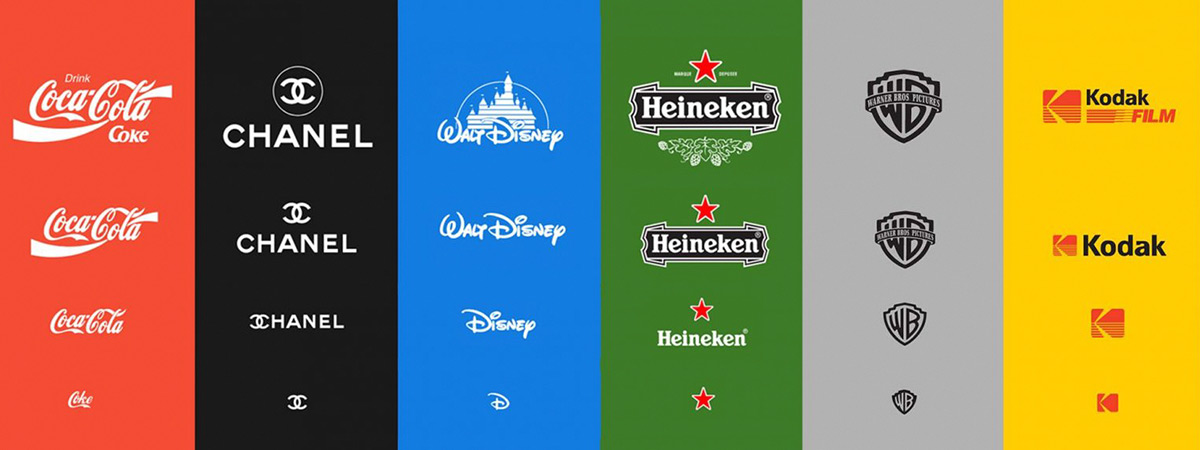
Fre için logo nasıl tasarlanır
Ya bir logonuz yoksa ya da mevcut logonuzu yeniden tasarlamak istiyorsanız? Bazı insanlar küçük resimler kullanarak doğrudan MS Word'de bir logo tasarlayabileceğinizi söylüyor, ancak bunu tavsiye etmiyoruz. MS Word bir kelime işlemci olarak tasarlanmış bir yazılımdır, logo tasarımcısı değil. Logo yapmak için ihtiyacınız olan tüm araçları ve özellikleri içeren Logogenie gibi ücretsiz bir logo oluşturucu kullanmak daha iyidir.
Eğer logo tasarımının inceliklerinden emin değilseniz, nasıl yapılacağına dair faydalı kılavuzlar için blogumuza göz atın. Hedeflediğiniz marka kişiliğine uygun şekiller, yazı tipleri ve renklerin kullanımı hakkında makalelerimiz var ve ilham almak için teknolojiden modaya farklı sektörlerdeki en iyi logoların ilk on listesine yer veriyoruz. Hemen başlayabilmeniz için ücretsiz logo aracımızı nasıl kullanacağınıza dair bir rehberimiz bile var!
Antetli Kağıtlar için Microsoft Word'de Logonuzu Ekleme
Markaların logolarıyla antetli kağıtlar oluşturarak kazanacakları çok şey vardır. Markalı antetli kağıtlar sadece daha profesyonel görünmekle kalmaz, aynı zamanda marka bilinirliği ve tanınırlığına da yardımcı olurlar.
İşte logonuzu MS Word'e nasıl ekleyeceğiniz. Önce kullanmak istediğiniz belgeyi açın veya yeni bir belge oluşturun. Başlık sekmesine tıklayın ve istediğiniz stili seçin — başlığınızın stilinin insanların markanızı nasıl gördüğünü etkileyebileceğini unutmayın, bu nedenle akıllıca seçin.
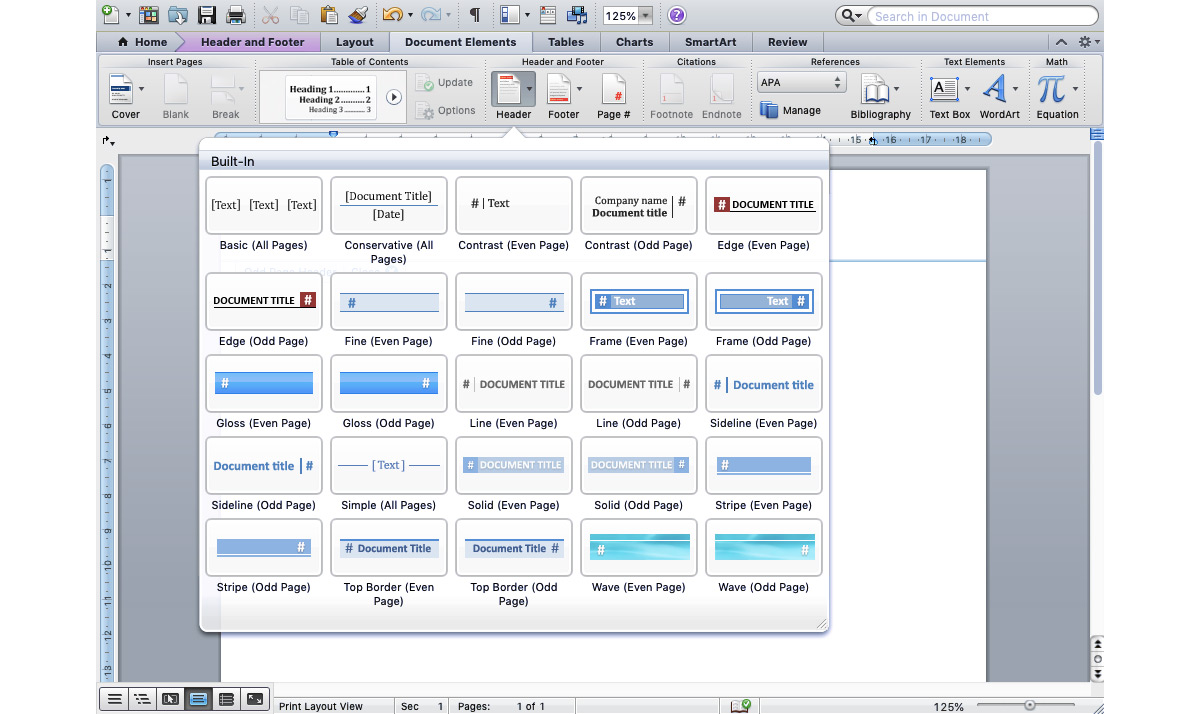
Üstbilgi oluşturulduktan sonra, logonuzu Microsoft Word'e eklemek için birkaç farklı seçeneğiniz vardır. İlk olarak, dosyayı doğrudan başlık alanına sürükleyip bırakabilirsiniz.
İkinci olarak, üst menüden Insert > Photo > Picture from File…
seçeneğine tıklayabilirsiniz.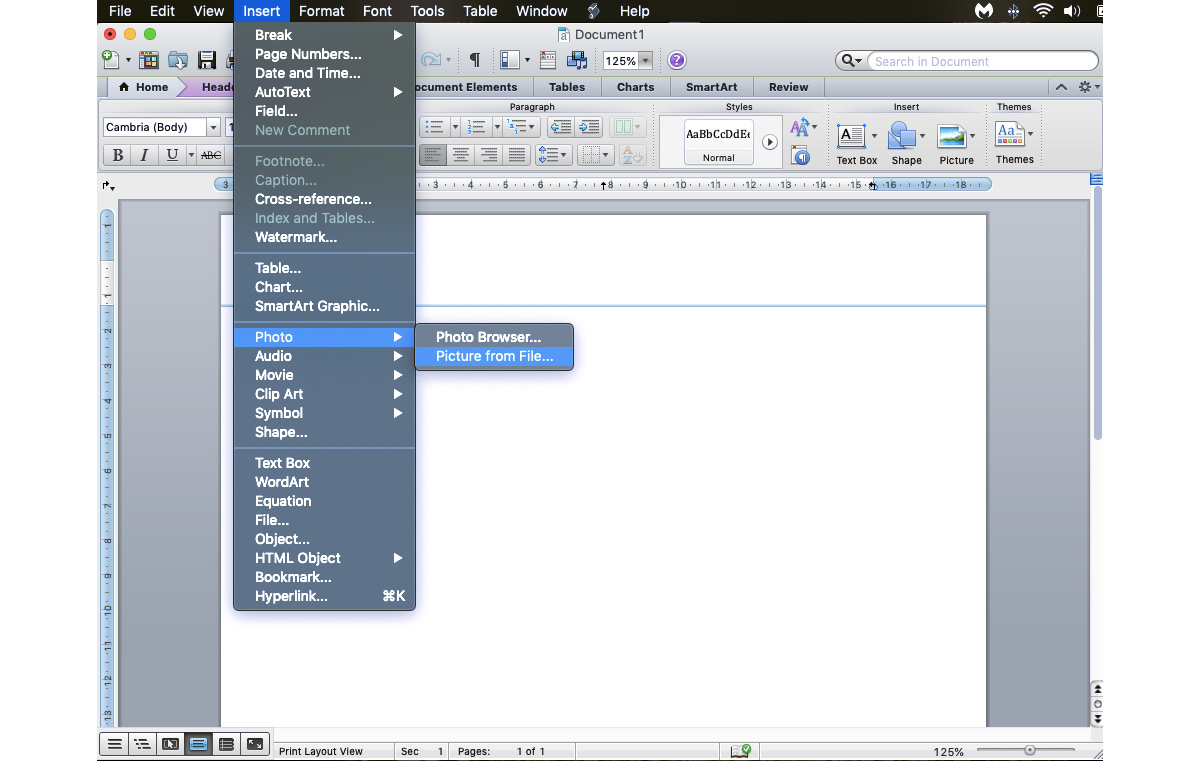
Her iki yol da iyidir; sonuç aynıdır. Logo dosyası başlığınıza yerleştirildikten sonra istediğiniz gibi özelleştirebilirsiniz.
- boyutu değiştirmek için görüntünün köşelerini sürükleyin
- hizalamayı değiştirmek için, metni biçimlendirmek için kullandığınız aynı simgelere tıklayın
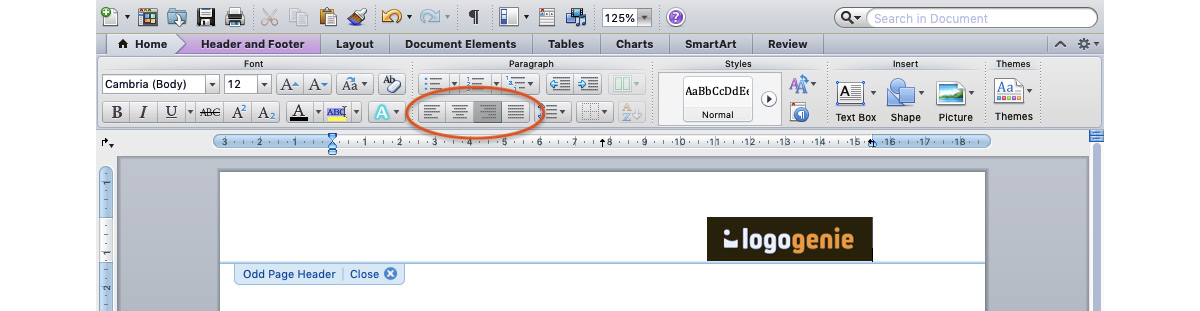
Antetli kağıdınızın istediğiniz şekilde olduğundan emin olmak için en üstteki Başlıklar için seçenekler panelini inceleyin. Başlıkları tek ve çift sayfalarda değiştirmek, ilk sayfada farklı bir başlık kullanmak veya başlığınıza otomatik olarak uygun tarih ve saati eklemek için seçenekleriniz vardır.
Dahil etmek istediğiniz herhangi bir metni eklemeyi unutmayın!

Hazır olduğunuzda, belgeyi kaydetmeniz yeterlidir. Yeni markalı antetli kağıdınız kullanıma hazır!
El İlanları, Posterler vb. için Logonuzu Microsoft Word Metnine Ekleme
Peki ya bir antetli kağıda ihtiyacınız yoksa, ancak MS Word gövde metnine nasıl logo koyacağınızı bilmek istiyorsanız? Ya bir el ilanı, poster, broşür veya başka bir tanıtım belgesi oluşturuyorsanız ve logonuzun diğer metinlerle yan yana görünmesini istiyorsanız?
Logonuzu MS Word gövde metnine, başlığınıza logo ekleyebileceğiniz yöntemlerle ekleyebilirsiniz: sürükle-bırak veya Dosyadan > Fotoğraf > Resim Ekle… seçeneğine tıklayarak. İkinci yöntemi seçerseniz, logonuz imleciniz belgede nerede olursa olsun görünecektir, bu nedenle eklemeden önce logonun gitmesini istediğiniz yere tıklayın.
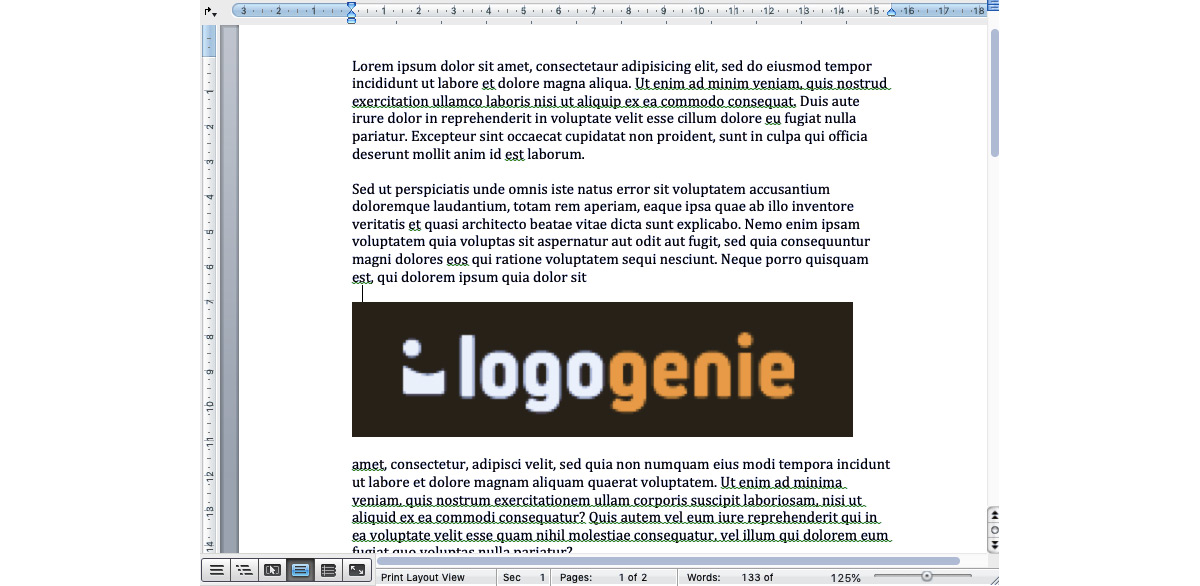
Yine, istediğiniz şekilde özelleştirebilirsiniz. Yeniden boyutlandırmak için köşelere tıklayın ve sürükleyin veya yeni bir konuma taşımak için görüntünün ortasına tıklayın ve sürükleyin.
Resmi Biçimlendir için ek seçenekler de mevcuttur. Metni resminizin etrafına “sarabilir” böylece içeriğin bir parçası olmasını sağlayabilir veya bölümlere ayırabilirsiniz. Hatta logoyu şeffaf hale getirebilir ve metin üstte olacak şekilde arka plan olarak ayarlayabilirsiniz. Bu size kalmış!

Microsoft Word Şablonlarındaki Görselleri Logonuzla Değiştirme
MS Word, kartvizitlerden bilgilendirme broşürlerine kadar her şey için kullanabileceğiniz çok sayıda ücretsiz şablonla birlikte gelir. Bu şablonların hepsi kendi görselleri ve yer tutucu metinleriyle önceden yüklenmiş olarak gelir, ancak bu görsellerden birini kendi logonuzla değiştirmek isterseniz ne olur?
İlk olarak, değiştirmek istediğiniz resmin üzerine tıklayarak vurgulanmasını sağlayın. Buradan resmi silebilir ve logonuzu manuel olarak yükleyebilirsiniz (yukarıdaki iki yöntemden birini kullanarak). Ancak, daha etkili bir yöntem var.
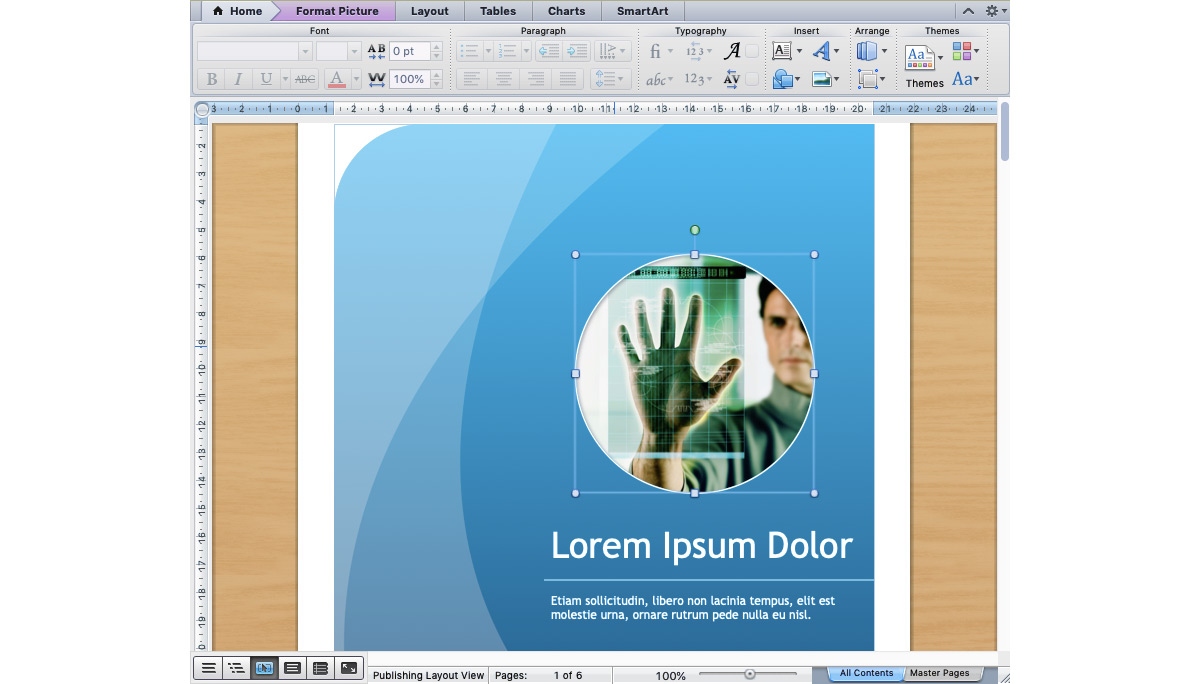
Resim vurgulandığında, sağ tıklayın ve Resmi Değiştir'i seçin. Logonuzun resim dosyasını seçin ve MS Word iki resmi otomatik olarak değiştirecektir.
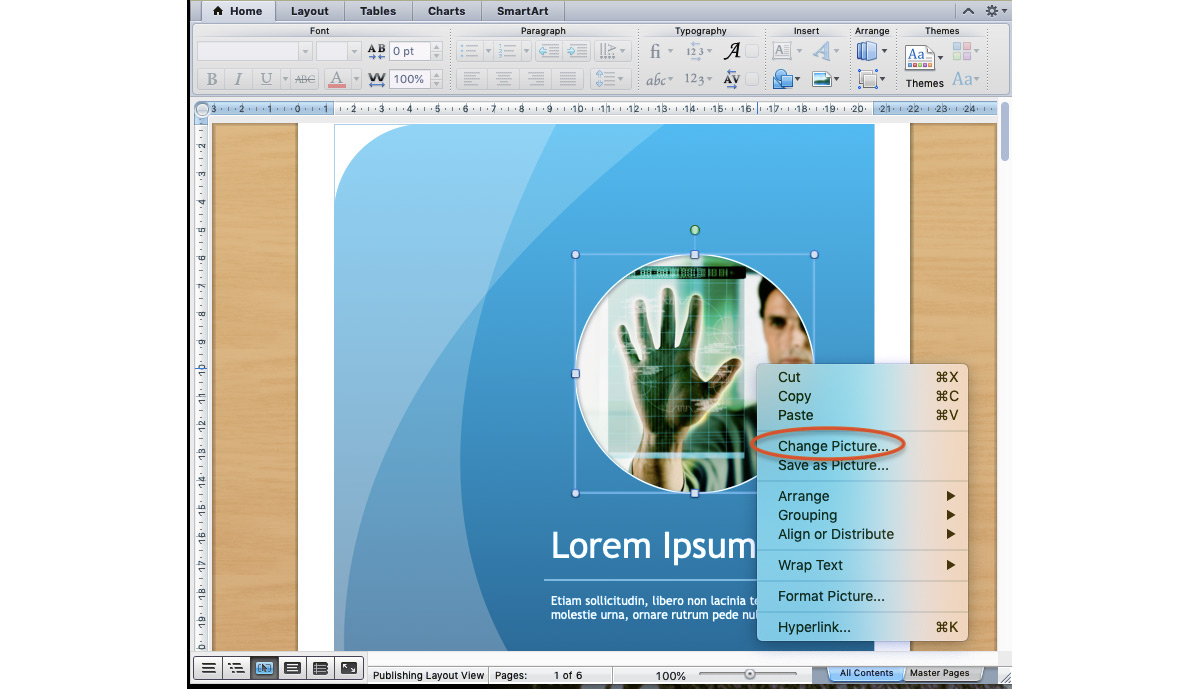
En iyi yanı, MS Word resminizi otomatik olarak değiştirdiği şablon sürümüne benzeyecek şekilde biçimlendirecektir. Buradaki örneğimizde, MS Word bizim hiçbir şey yapmamıza gerek kalmadan logomuza otomatik olarak oval şekli ve dairesel kenarlığı uyguladı.
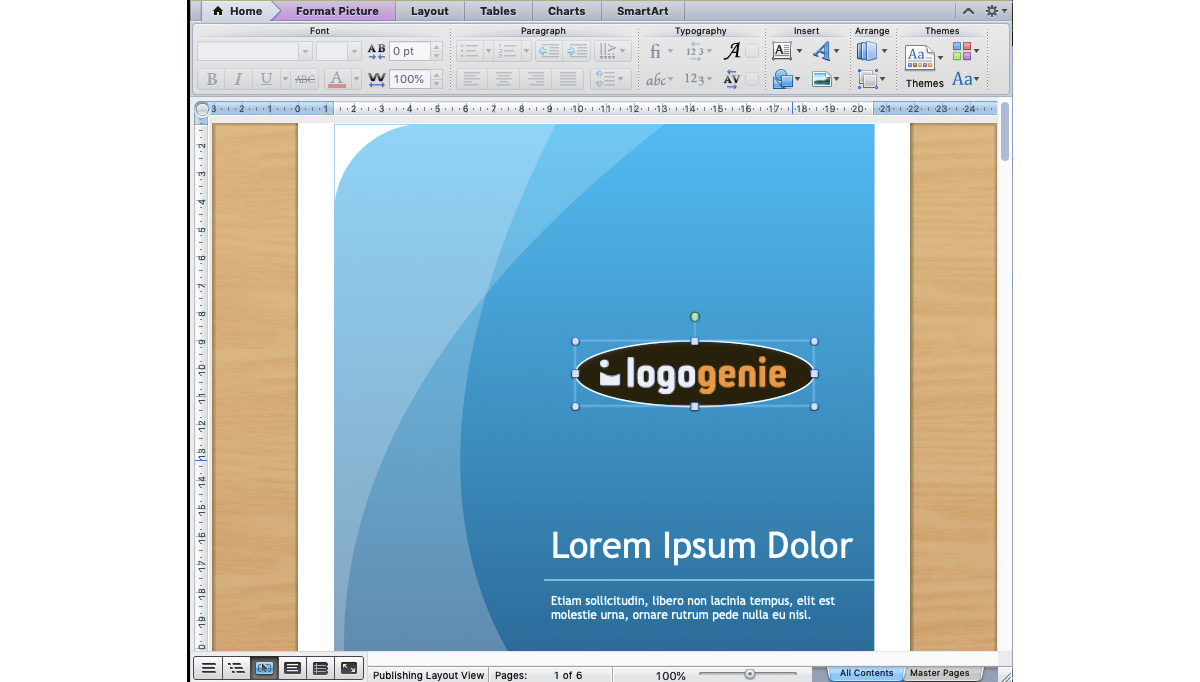
Kendi Logonuzu Nasıl Tasarlarsınız
Eğer bütçenizde bir logo tasarımcısı tutacak kadar boş paranız yoksa, umutsuzluğa kapılmayın. Geçmişte sınırlı seçenekleriniz olsa da, günümüzde teknoloji neredeyse herkesin logogenie gibi bir çevrimiçi logo tasarım aracı kullanarak kendi logosunu tasarlayabileceği şekilde gelişti.
Dijital çağımızda, tasarım yazılımı ellerinizin teknik becerisinden çok yaratıcı fikirlerinizle ilgili. Fırça darbelerinizde veya kalem gölgelendirmelerinizde ustalaşmanıza gerek yok — sabit ellere bile ihtiyacınız yok. Dijital logo oluşturucularla tek ihtiyacınız olan bir fikir.
Logogenie ve diğer çevrimiçi tasarım araçları, ilk kez kullananlar için bile tasarımı hızlı ve kolay hale getirmek için şablonlar kullanır. İlk olarak, açılır menüden sektörünüzü seçersiniz.
Şablonlarımızı en iyi sektörlerin ihtiyaç ve taleplerine göre kategorize ettik, bu nedenle sizinkini bulmak ilk adımdır. Algoritmamız daha sonra sektörünüz için en iyi seçenekleri oluşturacaktır.
Beğendiğinizi seçin ve düzenlemeye başlayın. Her şablonu istediğiniz gibi özelleştirebilir, seçimlerinizi aşağıdakiler için kişiselleştirebilirsiniz:
- Ana görseller
- Şirket adı ve sloganı
- Yazı tipi ve tipografi
- Renk şemaları
- Metin ve resim boyutları
- Metin ve resim yerleşimi
- Yeni simgeler ekleme
- Katmanlama (bazı görüntüleri diğerlerinin arkasına veya önüne koyma)
200'den fazla simgeden oluşan dahili kütüphanemizden seçim yapabilirsiniz. Hızlı bir bakış, gökkuşağı yapraklı ağaçlar, kalkan armaları, kitaplar, mezuniyet kepleri ve daha fazlası dahil olmak üzere yukarıda bahsettiğimiz entelektüel imgelerden bol miktarda olduğunu gösteriyor.
Daha gelişmiş teknikler kullanmak istiyorsanız, a quick beginner’s guide to using Logogenie yazdık. Bu, Logogenie arayüzünün tüm nüanslarını, temel görüntünün bireysel yönlerini nasıl düzenleyeceğinizi, belirli renkleri değiştirip diğerlerini değiştirmeyeceğinizi ve tipografinizi mükemmelleştirmeyi açıklar.
logogenie gibi bir DIY logo oluşturucu kullanarak dakikalar içinde profesyonel düzeyde bir logo oluşturabilirsiniz. İşiniz bittiğinde tüm izinleri ve ticari lisansları 24,90$'a satın alarak logonuzu sonsuza kadar kullanabilirsiniz.
Şablon tasarım tarzı ilk kez tasarım yapacaklar için işe yarasa da, önceden bazı grafik tasarım temellerini öğrenirseniz daha iyi sonuçlar elde edersiniz. Doğrudan uzman tasarımcılardan özel tasarım ipuçları için blogumuzu okumaya devam edin.